Windows 10에서 Wake on LAN을 사용하는 방법
WOL(Wake-on-LAN)은 LAN이나 인터넷을 통해 절전 모드에서 깨우거나 종료할 수 있는 PC의 뛰어난 기능입니다. 원격 전원 켜기 버튼과 같습니다. 하드웨어에 WOL 지원이 있는 경우 웹에서 사용할 수 있는 수십 가지 프리웨어 도구를 사용하여 원격으로 컴퓨터 전원을 켜서 깨우기 이벤트를 시작할 수 있습니다. 이 기사에서는 Windows 10에서 WOL을 구성하는 데 필요한 기본 단계를 다룹니다.
광고
- 먼저, 통합 이더넷 네트워크 카드가 있는 경우 BIOS에 들어가 'Wake on LAN' 기능을 찾아 활성화해야 합니다. 내 Phoenix BIOS의 경우 Advanced -> Wake Up Events -> Wake up on LAN에 있으며 'Deep Sleep' 옵션을 비활성화해야 합니다. BIOS의 이 옵션은 PC마다 다르므로 마더보드의 하드웨어 설명서를 참조하십시오.
- Windows 10으로 부팅하고 승리 + X 키를 함께 사용하여 t를 불러옵니다.그는 고급 사용자 메뉴. 여기에서 장치 관리자 항목을 선택합니다.
 팁: 오른쪽 클릭을 사용자 지정할 수 있습니다. Windows 10의 Win+X 고급 사용자 메뉴.
팁: 오른쪽 클릭을 사용자 지정할 수 있습니다. Windows 10의 Win+X 고급 사용자 메뉴. - 장치 관리자에서 네트워크 어댑터를 찾아 두 번 클릭합니다. 네트워크 어댑터의 속성이 표시됩니다.
- 고급 탭으로 전환하고 설정에서 아래로 스크롤하여 Wake on Magic Packet이라는 네트워크 어댑터 옵션을 찾습니다. '사용'으로 설정합니다.
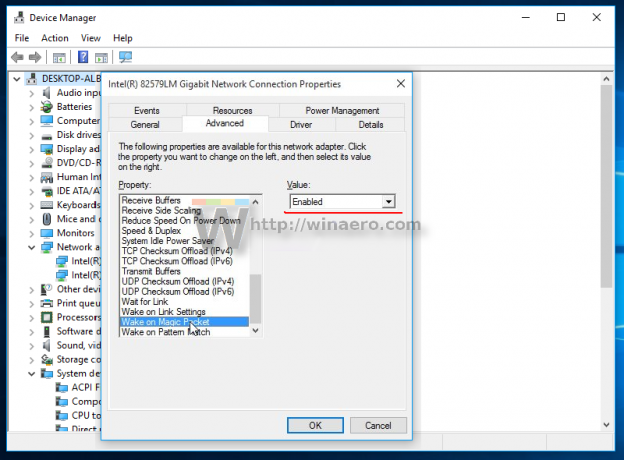
- 이제 전원 관리 탭으로 이동하여 설정을 확인하십시오. 다음과 같아야 합니다.

- 단순 TCPIP 서비스 기능 설치: 키보드에서 Win + R 단축키를 누르고 실행 대화 상자에 다음 명령을 입력합니다.
옵션 기능.exe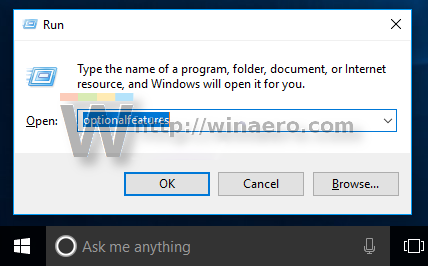
- 에 체크 단순 TCPIP 서비스 옵션:

- PC를 재부팅합니다.
- Windows 방화벽에서 UDP 포트 9를 엽니다. 이렇게 하려면 다음으로 이동하십시오. 제어판\모든 제어판 항목\Windows 방화벽, 왼쪽의 "고급 설정"을 클릭하고 새 인바운드 규칙을 생성하여 필요한 포트를 엽니다.

그게 다야
이제 네트워크 어댑터의 MAC 주소를 어딘가에 적어 두어야 합니다. 그것을 보려면 다음을 수행하십시오.
- 설정 열기.
- 유선 연결을 사용하는 경우 네트워크 및 인터넷 -> 이더넷으로 이동합니다. 네트워크 어댑터가 무선인 경우 네트워크 및 인터넷 -> Wi-Fi로 이동합니다.

- 연결 이름을 클릭하고 어댑터의 물리적 주소를 확인합니다.
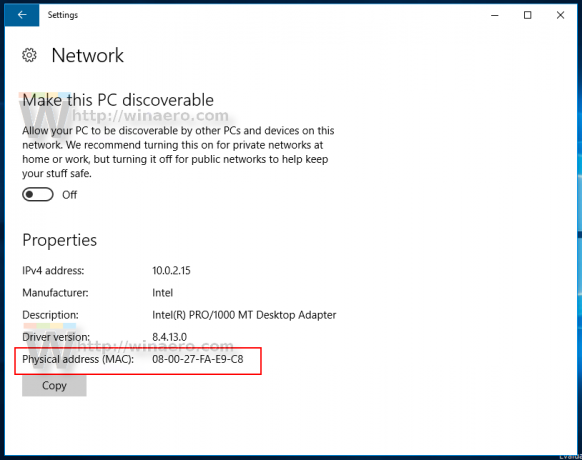 이 값을 기록해 두십시오.
이 값을 기록해 두십시오.
다른 PC에서 이 작은 프리웨어 앱을 다운로드하십시오. WolCmd. 다음 구문에 따라 사용해야 하는 내가 권장하는 명령줄 유틸리티입니다.
wolcmd [mac 주소] [ip 주소] [서브넷 마스크] [포트 번호]
따라서 제 경우에는 내 PC를 깨우려면 다음과 같이 실행해야 합니다.
wolcmd D43D38A6A180 192.168.0.100 255.255.255.0 9
구문을 입력하는 동안 MAC 주소에서 "-" 문자를 삭제하고 실제 네트워크 매개변수를 사용하십시오.
서브넷 마스크와 IP 주소가 무엇인지 모르는 경우 ipconfig 명령을 사용하여 빠르게 찾을 수 있습니다. 열려있는 새 명령 프롬프트 인스턴스 및 유형 ipconfig. 출력은 다음과 같습니다.
 그게 다야 이제 wolcmd를 실행하는 바로 가기를 만들고 클릭 한 번으로 네트워크를 통해 PC를 깨울 수 있습니다.
그게 다야 이제 wolcmd를 실행하는 바로 가기를 만들고 클릭 한 번으로 네트워크를 통해 PC를 깨울 수 있습니다.

